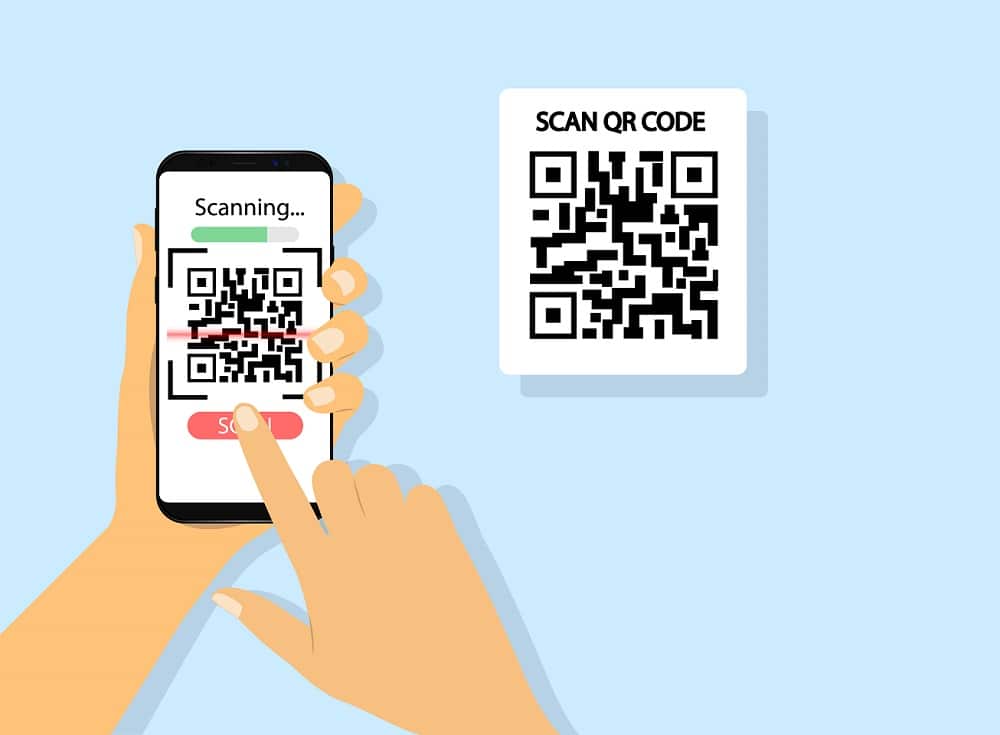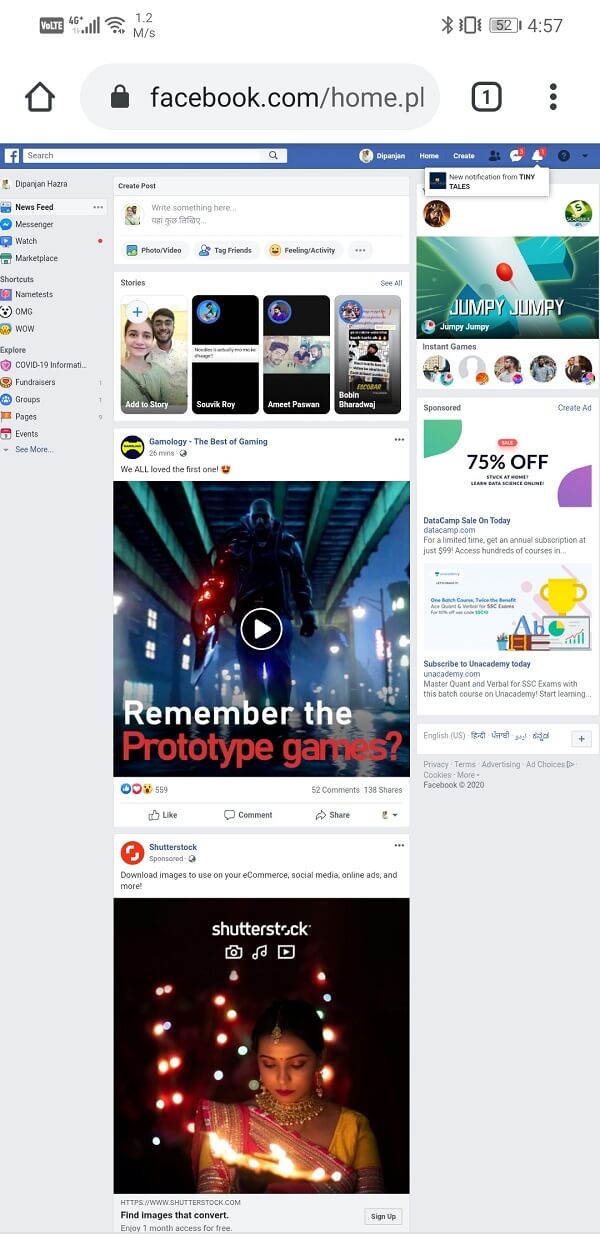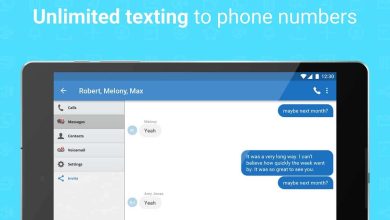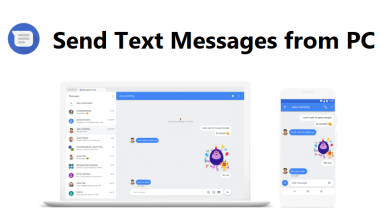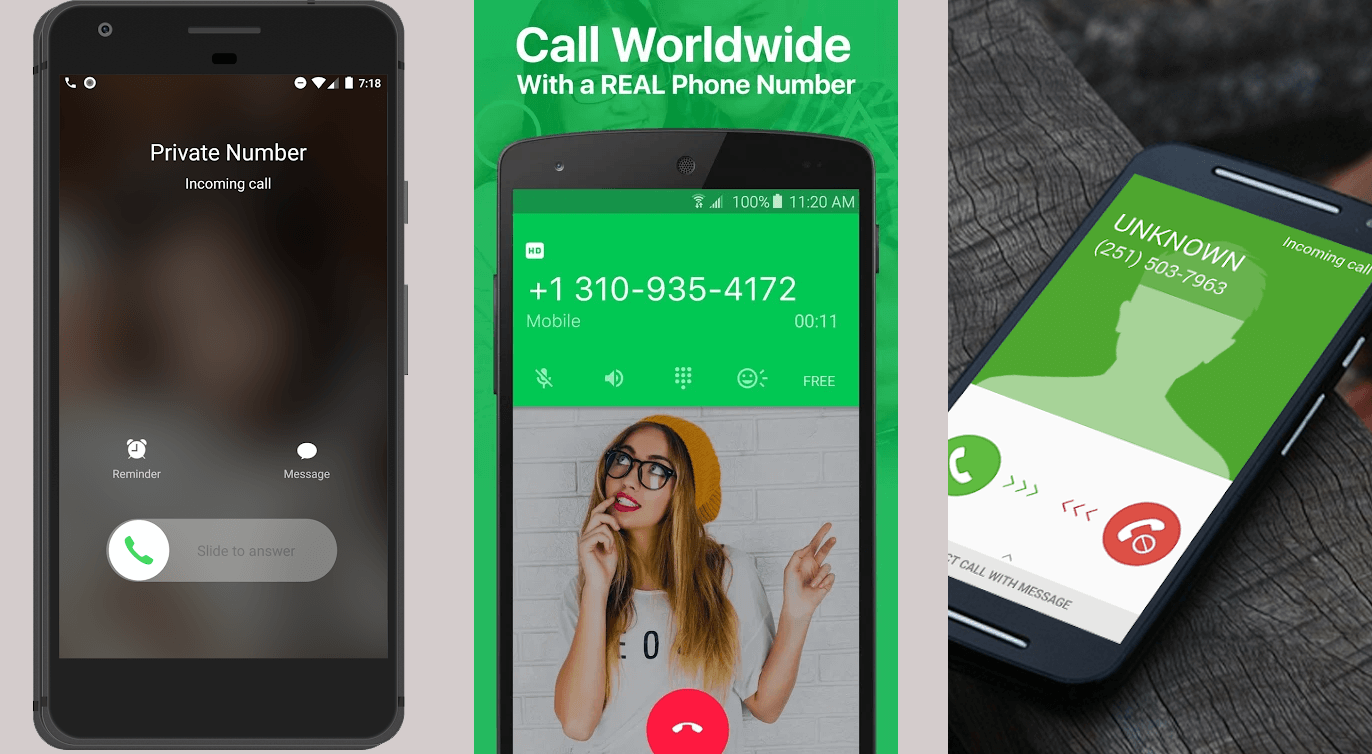Android es sin duda uno de los sistemas operativos más populares utilizados por millones de personas en todo el mundo. Pero muchas veces las personas se irritan porque su teléfono puede volverse lento o incluso congelarse. ¿Tu teléfono deja de funcionar sin problemas? ¿Su teléfono se congela a menudo? ¿Estás exhausto después de probar muchas soluciones temporales? Hay una solución final y definitiva: restablecer su teléfono inteligente. Restablecer su teléfono lo restaura a la versión de fábrica. Es decir, su teléfono volverá a la condición que tenía cuando lo compró por primera vez.
Índice de contenidos
Reiniciar vs. Restablecer
Mucha gente tiende a confundir Reiniciar con Restablecer. Ambos términos son totalmente diferentes. Reiniciar simplemente significa reiniciar su dispositivo. Es decir, apagar tu dispositivo y volverlo a encender. Restablecer significa restaurar completamente su teléfono a la versión de fábrica. Restablecer borra todos sus datos.
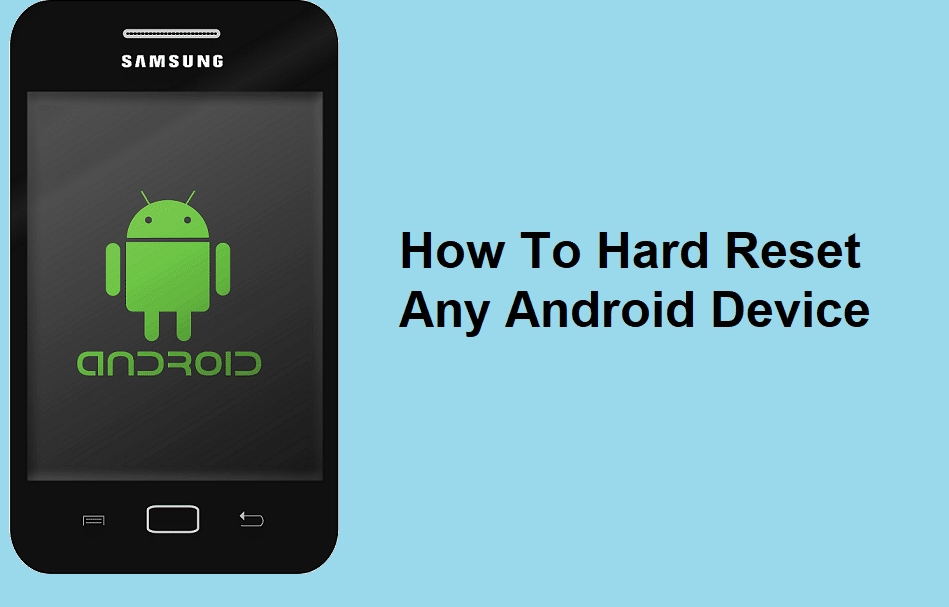
Algunos consejos personales
Antes de intentar restablecer su teléfono de fábrica, puede intentar reiniciar su teléfono. En muchos casos, un simple reinicio puede resolver los problemas que enfrenta. Por lo tanto, no reinicie su teléfono en primera instancia. Pruebe otros métodos para resolver primero su problema. Si ninguno de los métodos funciona para usted, entonces debería considerar reiniciar su dispositivo. Personalmente, recomiendo esto, ya que reinstalar el software después de reiniciar, hacer una copia de seguridad de sus datos y volver a descargarlos lleva mucho tiempo. Además, también consume muchos datos.
Reiniciar su teléfono inteligente
Mantenga presionado el botón Botón de encendido durante tres segundos. Aparecerá una ventana emergente con las opciones para apagar o reiniciar. Toque la opción que necesita para continuar.
O bien, mantenga presionada la tecla Botón de encendido durante 30 segundos y su teléfono se apagará solo. Puedes encenderlo.

Otra forma es desconectar la batería de su dispositivo. Vuelva a insertarlo después de un tiempo y continúe con el encendido de su dispositivo.
Reinicio completo: Mantenga presionado el botón Botón de encendido y el Bajar volumen botón durante cinco segundos. En algunos dispositivos, la combinación puede ser la Energía botón y el Sube el volumen botón.
Cómo hacer un restablecimiento completo de cualquier dispositivo Android
Método 1: restablecimiento completo de Android usando la configuración
Esto restablece totalmente su teléfono a la versión de fábrica y, por lo tanto, le recomiendo que haga una copia de seguridad de sus datos antes de realizar este restablecimiento.
Para revertir su teléfono al modo de fábrica,
1. Abre la de tu teléfono Ajustes.
2. Navegue a la Administración General opción y elegir Reiniciar.
3. Finalmente, toque en “Restablecer datos de fábrica”.
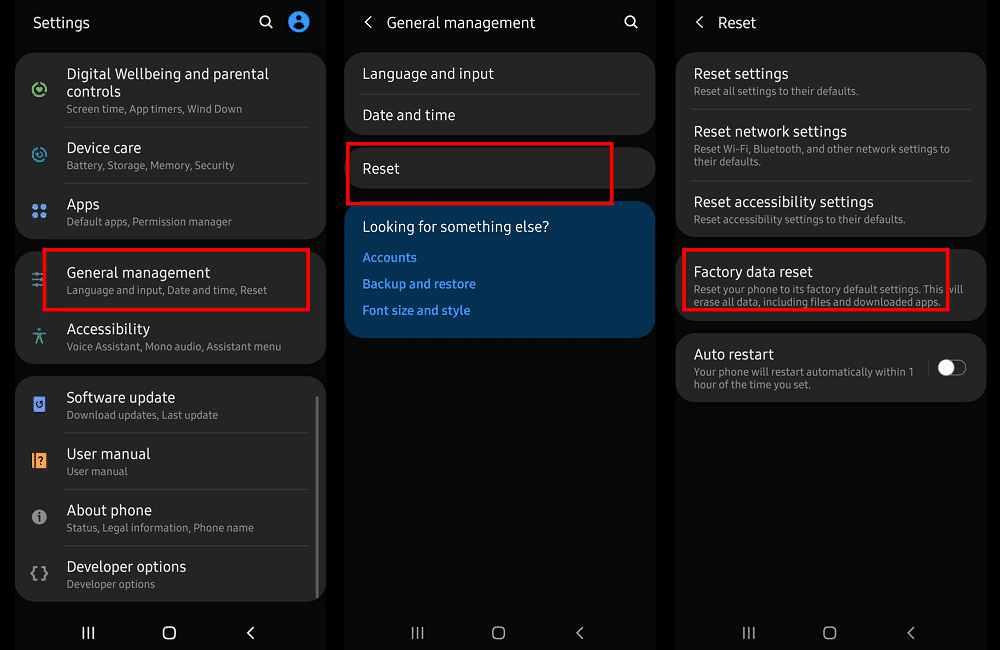
En algunos dispositivos, tendrías que:
- Abre tu teléfono Ajustes.
- Escoger Configuración avanzada y luego Restablecimiento de copia de seguridad.
- Asegúrese de haber elegido la opción para hacer una copia de seguridad de sus datos.
- Entonces escoge“Restablecer datos de fábrica”.
- Continúe más si se le solicita alguna confirmación.
En dispositivos OnePlus,
- Abre tu teléfono Ajustes.
- Escoger “Sistema” y luego seleccione Restablecer opciones.
- Puedes encontrar el Borrar todos los datos opción allí.
- Continúe con las opciones para restablecer sus datos de fábrica.
En los dispositivos Google Pixel y algunos otros dispositivos de stock Android,
1. Abre la de tu teléfono Ajustes luego toca Sistema.
2. Localice el Reiniciar opción. Escoger Borrar todos los datos (otro nombre para Restablecimiento de fábrica en dispositivos Pixel).
3. Aparecerá una lista que muestra qué datos se borrarán.
4. Elige Eliminar todos los datos.
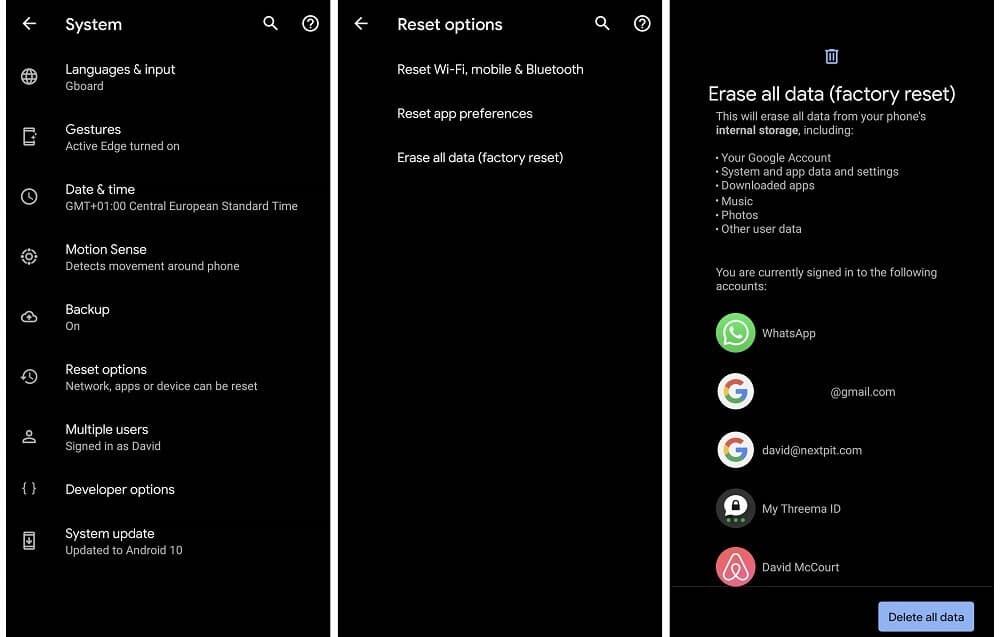
¡Estupendo! Ahora ha elegido restablecer de fábrica su teléfono inteligente. Tendría que esperar un tiempo hasta que se complete el proceso. Una vez que se complete el restablecimiento, inicie sesión nuevamente para continuar. Su dispositivo ahora sería una nueva versión de fábrica.
Método 2: restablecimiento completo del dispositivo Android usando el modo de recuperación
Para restablecer su teléfono usando el modo de fábrica, debe asegurarse de que su teléfono esté apagado. Además, no debe conectar su teléfono a un cargador mientras continúa con el reinicio.
1. Mantenga presionada la tecla Energía botón acompañado del volumen arriba botón a la vez.
2. Su dispositivo se cargará en modo de recuperación.
3. Tienes que dejar los botones una vez que veas el logo de Android en tu pantalla.
4. Si muestra “sin comando”, deberá mantener presionado el Energía botón y utilice el Sube el volumen botón una vez.
5. Puede desplazarse hacia abajo usando el Bajar volumen. Del mismo modo, puede desplazarse hacia arriba con el botón Sube el volumen llave.
6. Desplácese y busque borrar datos/restablecimiento de fábrica.
7. Presionando el Energía botón seleccionará la opción.
8. Elige Sí, y puedes hacer uso de la Energía botón para seleccionar una opción.
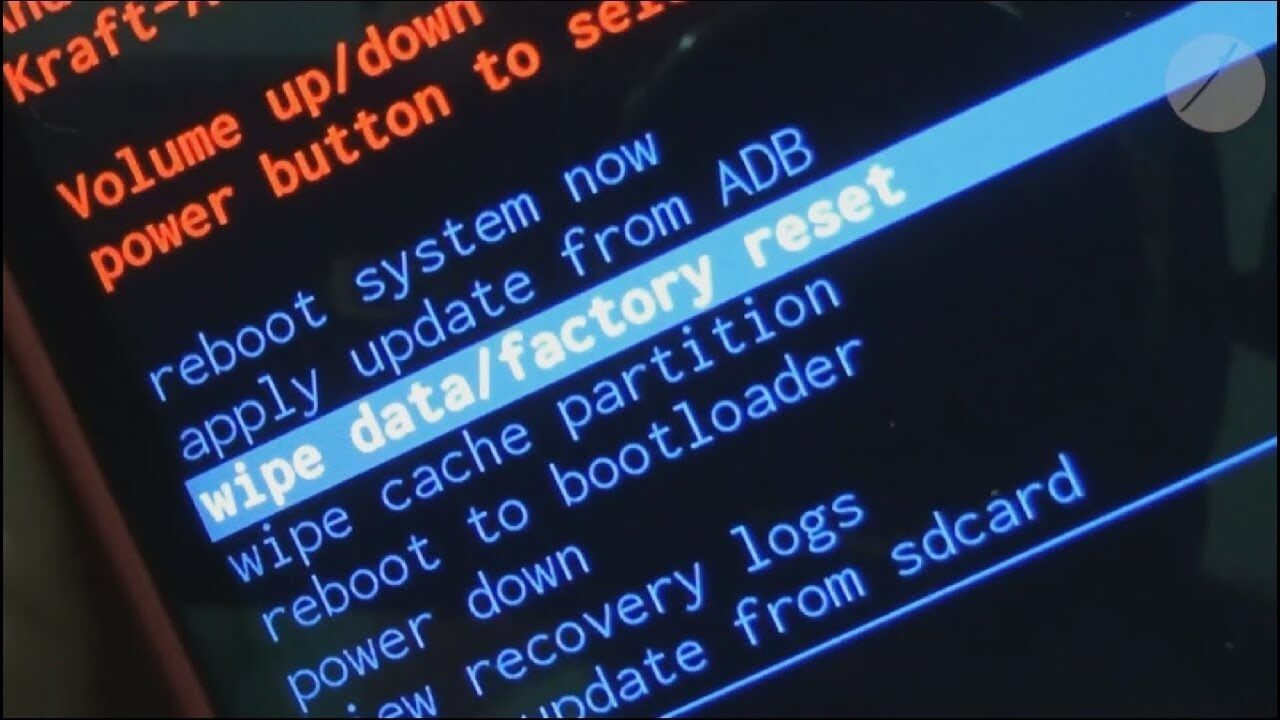
Su dispositivo procederá con el proceso de restablecimiento completo. Todo lo que tienes que hacer es esperar un rato. Tendrás que seleccionar Reinicie ahora para proceder.
Otras combinaciones de teclas para el modo de recuperación
No todos los dispositivos tienen las mismas combinaciones de teclas para iniciar en modo de recuperación. En algunos dispositivos con un botón de inicio, debe mantener presionado el botón Casa botón, Energía botón, y el Sube el volumen botón.
En algunos dispositivos, la combinación de teclas será la Energía botón acompañado con el Bajar volumen botón.
Entonces, si no está seguro de la combinación de teclas de su teléfono, puede probarlas, una por una. He enumerado las combinaciones de teclas utilizadas por los dispositivos de algunos fabricantes. Esto podría ser de ayuda para usted.
1 Samsung dispositivos con uso de botón de inicio Botón de encendido, Botón de inicio, y el Sube el volumen Otros dispositivos Samsung utilizan elEnergía botón y el Sube el volumen botón.
2. Nexo los dispositivos utilizan la energía botón y el Subir volumen y Bajar volumen botón.
3.LG dispositivos utilizan la combinación de teclas del Energía botón y el Bajar volumen teclas.
4. HTC utiliza el botón de encendido + el Bajar volumen para entrar en modo de recuperación.
5. En motorola, es el Energía botón acompañado del Casa llave.
6. Teléfonos inteligentes de Sony utilizar el Energía botón, el Sube el volumen, o la Bajar volumen llave.
7. Google Píxel tiene su combo clave como Encendido + Bajar volumen.
8. Dispositivos Huawei utilizar el Botón de encendido y Bajar volumen combinación
9. OnePlusLos teléfonos también usan el Botón de encendido y Bajar volumen combinación
10. En Xiaomi, Encendido + Subir Volumen haría la tarea.
Nota: Puede descargar sus aplicaciones utilizadas anteriormente al verlas usando su cuenta de Google. Si su teléfono ya está rooteado, le recomiendo que tome una NANDROID copia de seguridad de su dispositivo antes de proceder con el reinicio.
.
Espero que el tutorial anterior haya sido útil y haya podido Restablecimiento completo de su dispositivo Android. Pero si todavía tiene alguna pregunta sobre este tutorial, no dude en hacerla en la sección de comentarios.